Ako vaše računalo pokreće grafička kartica Nvidia, vjerojatno ste instalirali i upravljački paket koji Nvidia čini dostupnim za razne operativne sustave.
Paket trenutno ima veličinu od gotovo 380 megabajta, a jedan od razloga za to je što uključuje nekoliko komponenti, a ne samo grafički upravljački program.
Ako odaberete potpuno instaliranje u programu za instalaciju, na kraju imate instalirane upravljačke programe za značajke koje možda uopće nećete moći koristiti.
Ako, na primjer, vaš monitor ne podržava 3D, zapravo ne možete koristiti 3D upravljačke programe koji se ionako instaliraju na vaš sustav. Drugi primjer je audio pokretač koji vam treba samo ako koristite audio mogućnosti kartice.
Zatim je tu GeForce Experience, novi softver koji zahtijeva registraciju. U početku su dizajnirani tako da nude konfiguracije za igre za poboljšanje performansi ili vizualizacije, a od tada je gurano biti puno više od toga. Na primjer, sada se koristi za automatsko preuzimanje i instaliranje ažuriranja.
Čak i ako ne koristite upravljačke programe, oni se mogu puniti operativnim sustavom, a značajke koje nude mogu se prikazati u raznim izbornicima operativnog sustava.
Instalacija prilagođenog upravljačkog programa Nvidia
Zbog toga se preporučuje prilagođeno instaliranje grafičkih upravljačkih programa Nvidia i ne korištenje ekspresne mogućnosti instalacije koju instalacijski program nudi.

Ako odaberete prilagođenu (naprednu) instalaciju u programu za instalaciju, prikazat će se sljedeća stranica na kojoj možete blokirati instaliranje nekoliko komponenti upravljačkog programa na vašem sustavu.
Iako trebate instalirati grafički upravljački program, možete blokirati instalaciju bilo koje druge komponente koju vam instalacijski program stavlja na raspolaganje.
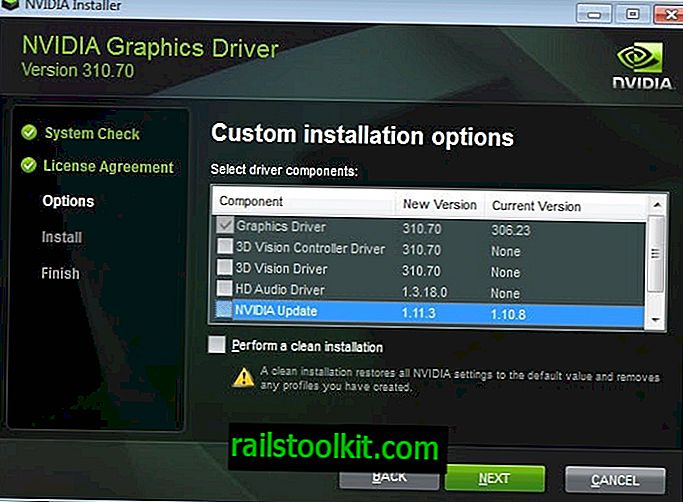
- Upravljački program 3D Vision Controller - Ovaj upravljački program morate instalirati samo ako vaš zaslon podržava 3D, ako imate odgovarajuće naočale i ako na računalu imate pristup 3D sadržaju, npr. Filmovima ili igrama. Ako to ne učinite, nemojte to instalirati.
- 3D Vision Driver - Pogledajte gore.
- HD Audio Driver - Trebat će vam samo ako želite prenijeti audio signale putem HDMI priključka vaše video kartice. Ako nemate, ni ovaj pogonitelj ne trebate instalirati.
- NVIDIA Update (više se ne nudi) - ovaj rezidentni program redovito provjerava NVIDIA da li su dostupna ažuriranja za vozače. Ako ručno provjeravate da li postoje ažuriranja, ne treba vam postupak koji se radi u pozadini na vašem sustavu.
- PhysX sistemski softver - ako se bavite igrama, možda ćete trebati instalirati to za pokretanje nekih igara. Ako nikada ne igrate igre, ovo vam ne treba.
- NVIDIA GeForce Experience - Ovaj alat služi u nekoliko svrha. On putem interneta provjerava pronalaženje novih pokretačkih programa, može optimizirati igre tako da se one bolje pokreću na računalu i mogućnosti emitiranja videozapisa.
Tijekom instalacije onemogućujem sve značajke osim PhysX-a kako bih izbjegao instaliranje upravljačkih programa koji mi nisu potrebni u mom sustavu. Predlažem - visoko - da također provjerite opciju izvođenja čiste instalacije, osim ako niste stvorili profile koje želite zadržati.
Najnovije upravljačke programe Nvidia možete preuzeti sa službene web stranice.
Ažuriranje : Možete primijetiti da se dva procesa nvvsvc.exe i nvxdsync.exe rade na vašem sustavu čak i nakon što instalirate samo module koji su vam potrebni za instalaciju pomoću prilagođene opcije instalacije.
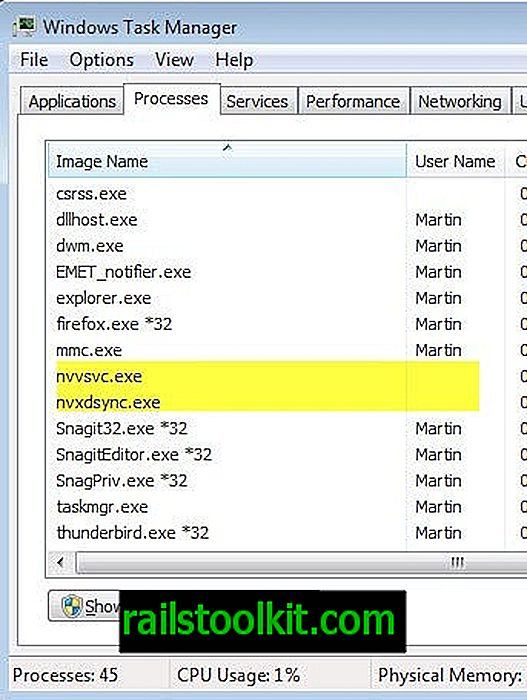
Oba postupka možete onemogućiti zaustavljanjem usluge NVIDIA Driver Display. Kad to učinite, više nećete moći pristupiti NVIDIA upravljačkoj ploči. Ipak nisam doživio nijednu drugu problematiku.
- Da biste onemogućili uslužni dodir na tipki Windows, unesite services.msc i pritisnite enter.
- Pronađite uslugu NVIDIA upravljačkog programa zaslona, kliknite je desnom tipkom miša i odaberite Zaustavi.
Ovo zaustavlja oba procesa za trenutnu sesiju. Predlažem vam da to učinite na nekoliko sesija kako biste vidjeli postoje li druge nuspojave isključivanja usluge.
Ako ih nema, možete se vratiti na Usluge i onemogućiti uslugu tako da je kliknete desnim klikom, odaberete Svojstva iz kontekstnog izbornika i prebacite vrstu pokretanja na tamo onemogućenu.
Ažuriranje 2 : Možda ste primijetili procese nvbackend.exe i nvstreamsvc.exe koji se izvode i u sustavu. Slijedite vezu da biste saznali kako oni rade i kako ih ukloniti.
Ažuriranje 3 : Nedavni upravljački programi Nvidia dodaju druge procese u sustav nakon instalacije upravljačkog programa. Tamo ćete pronaći novi postupak NVDisplay.Container koji sada pokreće aparat Control Panel.
Možete ga onemogućiti na sljedeći način:
- Dodirnite tipku Windows, utipkajte services.msc i pritisnite tipku Enter.
- Pronađite uslugu NVIDIA Display Container LS.
- Dvaput kliknite na nju.
- Kliknite Zaustavi da biste ga zaustavili za sesiju.
- Odaberite Disabled (Onemogućeno) pod Startup Type (Vrsta pokretanja).













